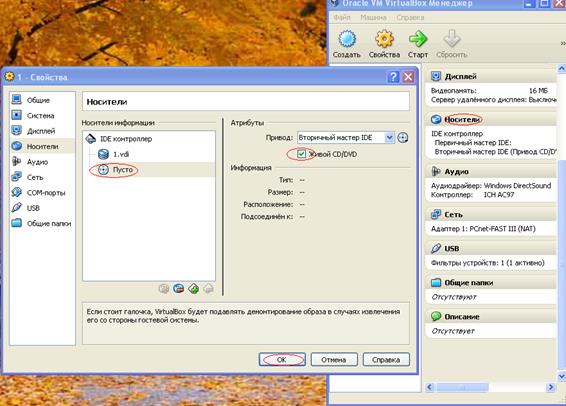|
|
|
Архитектура Астрономия Аудит Биология Ботаника Бухгалтерский учёт Войное дело Генетика География Геология Дизайн Искусство История Кино Кулинария Культура Литература Математика Медицина Металлургия Мифология Музыка Психология Религия Спорт Строительство Техника Транспорт Туризм Усадьба Физика Фотография Химия Экология Электричество Электроника Энергетика |
Установка и монтирование общих папок
Для хост-системы общие папки – это обычные, реальные папки. ВМ «видит» такую папку как общую папку удаленного компьютера (подключенного к компьютерной сети). Поэтому общие папки в меню ВМ относятся к категории устройств, в данном случае сетевых. Для монтирования общих папок надо в меню «Устройства» активировать пункт «Общие папки», затем либо выбрать из имеющихся в середине появившегося окна, или добавить, нажав значок в виде зеленого плюсика справа. Затем ввести путь к папке. Или щелкнуть по стрелке в виде галочки, расположенной справа от окошка пути, нажать на изображение папки с надписью «Другой» и выбрать папку (рис. 3.3, нужные пункты выделены красным цветом). Папку можно создать, нажав одноименную кнопку внизу слева. При этом VirtualBox поведет себя неадекватно: вместо того, чтобы предложить выбрать имя папки, он «втихую» создаст папку с именем «Новая папка» и Вы, скорее всего, её не увидите (она будет внизу списка файлов). Если папка с таким именем уже есть – создаст папку «Новая папка 1», так же по-тихому. Лучше установить флажки «Создать постоянную папку» (этот пункт, в частности, уже есть в VirtualBox версии 4.1.8) и выбрать «Автоподключение» на вкладке «Добавить общую папку» (рис. 3.3).
Доступ к папке из Проводника осуществляется следующим образом: Сетевое окружение → Вся сеть → VirtualBox Shared Folders → \\vboxsvr. Далее нажать (щелкнуть левой кнопкой мыши) на нужную папку один или 2 раза (если при наведении на папку указатель мыши превращается в изображение руки – один раз, иначе – 2 раза).
В случае Total Commander'а надо выбрать устройство Сеть, далее Вся сеть, и, наконец, VirtualBox Shared Folders. Там Вы увидите общую папку. Замечание. Иногда в некоторых файл-менеджерах, например, Free Commander, после копирования в общую папку из-под гостевой ОС скопированные файлы и/или папки не видны, хотя и успешно скопировались. Чтобы увидеть их, надо нажать кнопку Обновить (или нажать комбинацию клавиш Ctrl+R (для Free Commander)). Или выйти, а затем войти в папку назначения (куда были скопированы файлы). Если Вы часто пользуетесь общими папками, нажмите комбинацию клавиш Windows+R и введите команду «net use x:\\vboxsvr\share» (без кавычек) (Windows – клавиша слева внизу клавиатуры со значком системы Windows). В этом случае общая папка появится непосредственно в папке «Вся сеть». Для линукс-подобной ОС разработчик программы (фирма Oracle) рекомендует использовать команду «mount t vboxsf share mount_point». Однако эти команды сработают только при установленных дополнениях гостевой ОС.
Поиск по сайту: |